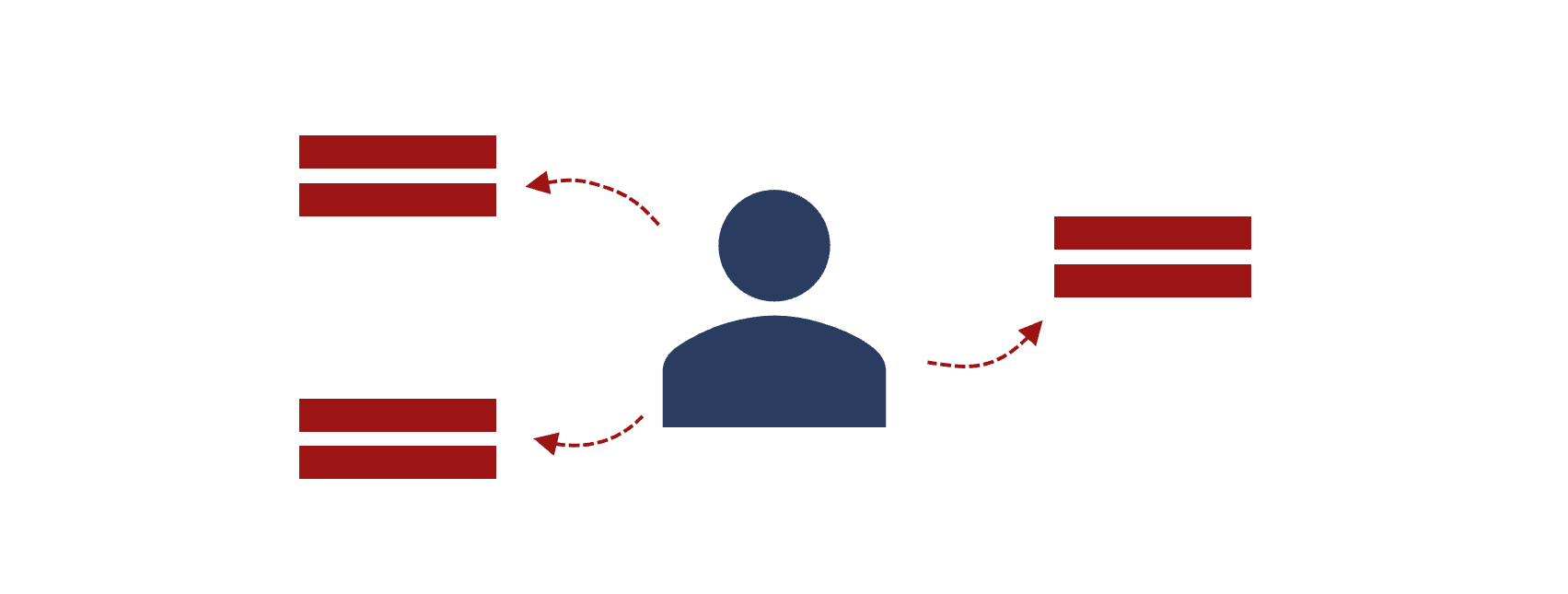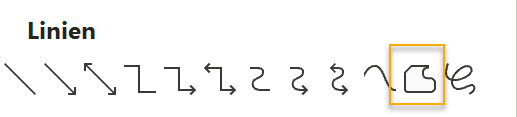Müssen Personen oder Sachen bestimmte rechtliche Anforderungen erfüllen, so können Sie sie als zentrales Motiv auf der Folie platzieren und dieses mit entsprechenden Kommentaren versehen.
Die Visualisierungstechnik hat gegenüber Fließ- und Listentext den wesentlichen Vorteil, dass sie sichtbar macht, worauf sich Textinformationen beziehen.
Beispiel 1
Auf der folgenden Folie ist das zentrale Motiv beispielsweise das Schreiben, mit dem Kurzarbeit angezeigt wird. Die Anforderungen an das Schreiben und die Anzeige als solche ergeben sich aus den Kommentaren.
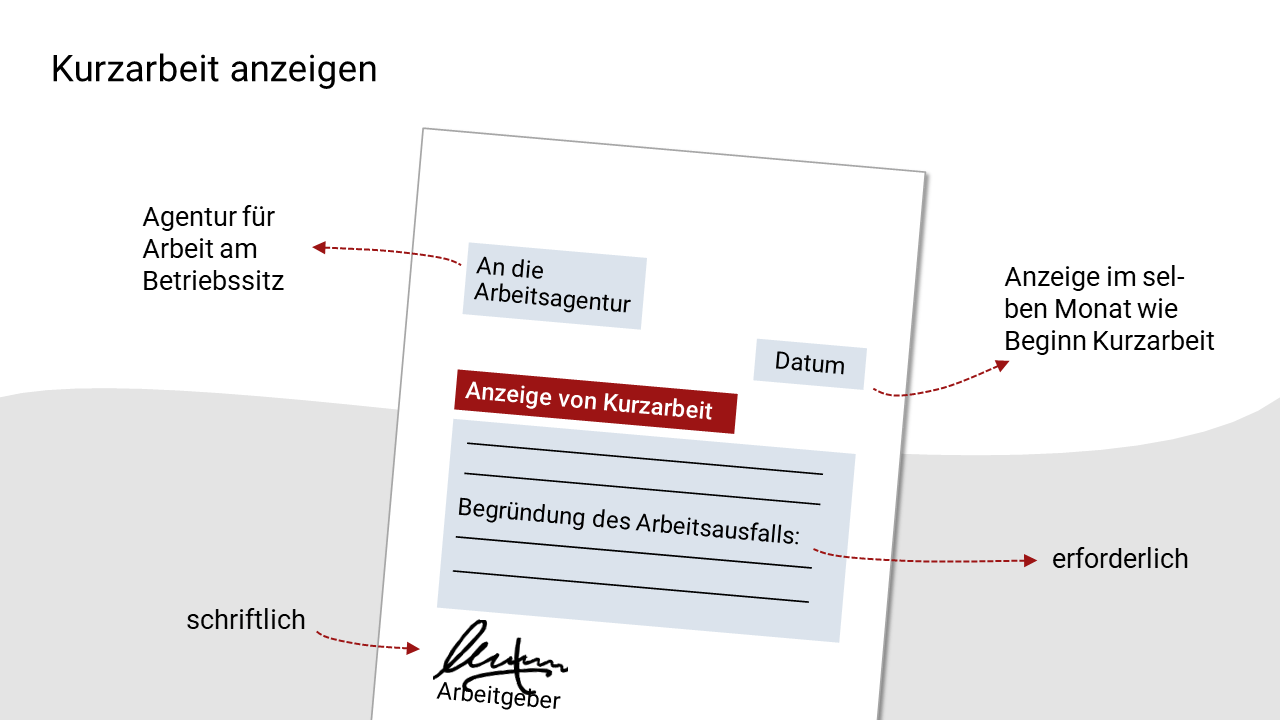
Beispiel 2
Auf der nächsten Folie wird der Auftragsverarbeiter definiert und die Kommentierung ergänzt die Definition um Details. So kann die Definition selbst auf ihren Kern reduziert werden. Auch eine Definition kann also das zentrale Motiv sein.

Beispiel 3
Bei der folgenden Folie wird die Technik der Kommentierung genutzt, um die Beweislast im Kündigungsschutzprozess zu visualisieren.
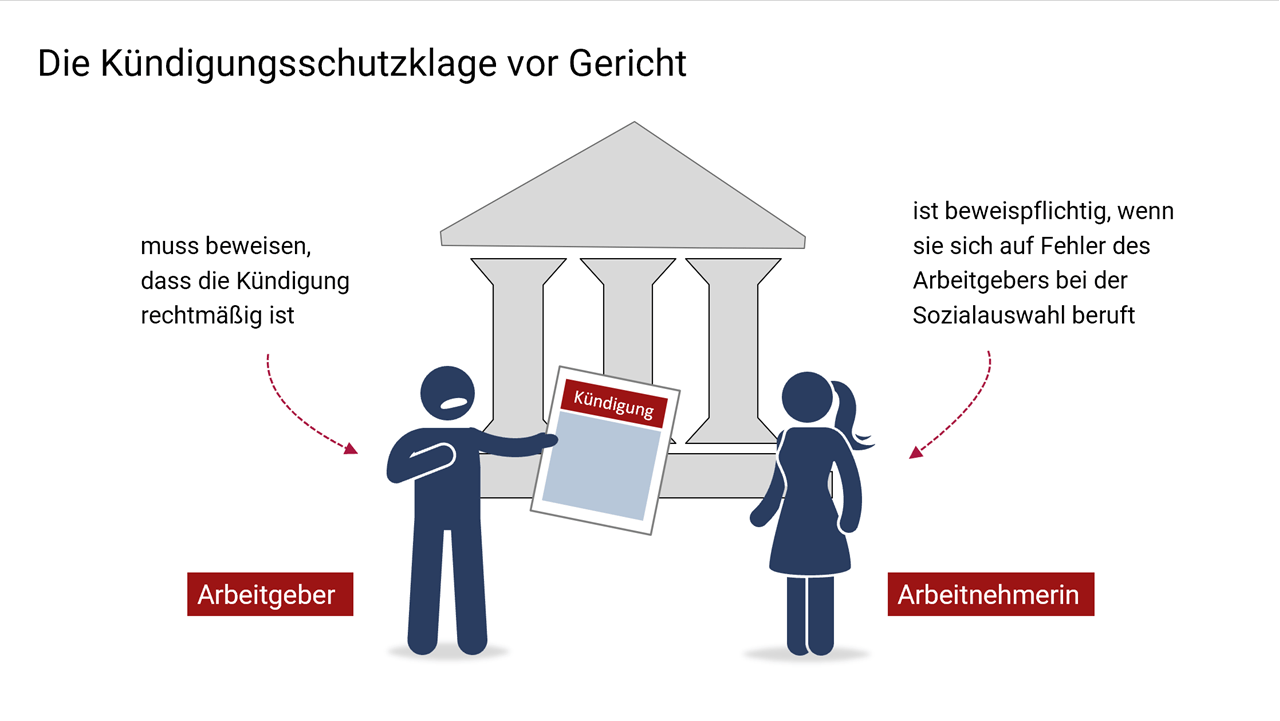
Ideal ist es, wenn Sie die Kommentare passend zu Ihren mündlichen Ausführungen einblenden.
Geschwungene Pfeile erstellen
Die kleinen Pfeile, die die Kommentare mit dem Hauptmotiv verbinden, erstellen Sie mit der Freihandform in PowerPoint. Gehen Sie dabei wie folgt vor:
- Klicken Sie unter Einfügen > Formen auf das Symbol mit der Freihandform (der Mauszeiger wird zu einem Kreuz).
- Klicken Sie auf die Folie, um den Startpunkt des Pfeils zu erstellen. Dieser ist automatisch auf der Folie fixiert, während das andere Ende der Linie mit dem Mauszeiger verbunden bleibt.
- Machen Sie mit etwas Abstand zum Startpunkt einen Doppelklick auf die Folie, um den Endpunkt der Linie zu setzen und diese vom Mauszeiger zu lösen.
- Markieren Sie die Linie und gehen Sie auf Formformat > Formkontur. Klappen Sie hier das Menü auf, verwandeln Sie die Linie in einen Pfeil, legen Sie die Linienstärke und -farbe und ggf. weitere Eigenschaften fest.
- Um den Pfeil zu krümmen, markieren Sie ihn erneut und öffnen mit der rechten Maustaste sein Kontextmenü. Hier wählen Sie den Menüpunkt Punkte bearbeiten. Am Start- und Endpunkt sehen Sie nun eckige schwarze Punkte.
- Wenn Sie einen dieser Punkte anklicken, wird er zu einem weißen Punkt. Zudem erscheint ein weiterer weißer Punkt auf der Pfeillinie. Beide Punkte sind mit einer Linie verbunden, die den Hebel bildet, um die Pfeillinie in die Krümmung zu ziehen. Greifen Sie dafür den neu hinzugekommenen Punkt und bewegen Sie ihn nach links oder rechts. Verändern Sie dabei auch die Länge des Hebels. Den gleichen Vorgang wiederholen Sie am anderen Ende des Pfeils.
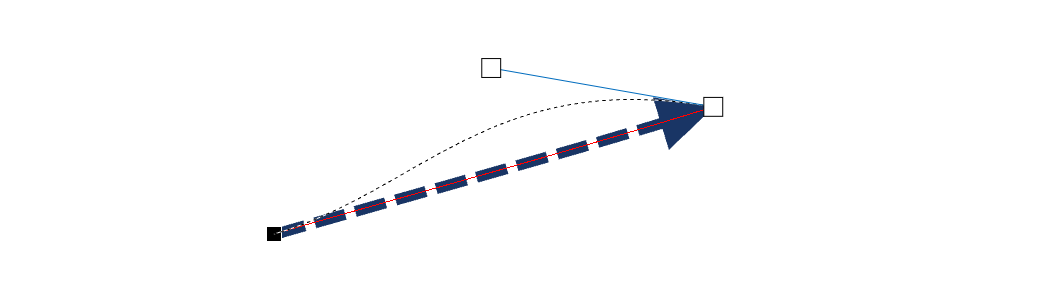
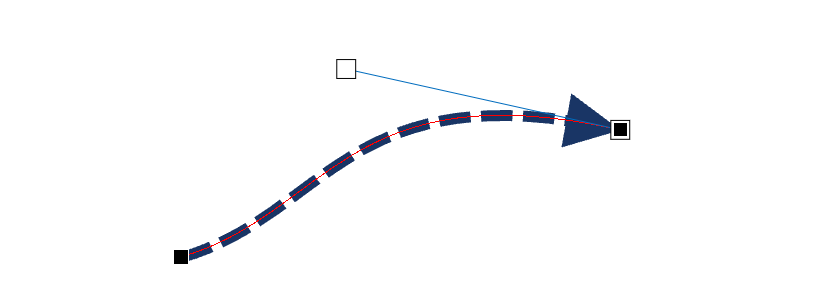
Dieser Beitrag gehört zur Beitragsserie „Bessere PowerPoint-Folien für juristische Fachvorträge“.